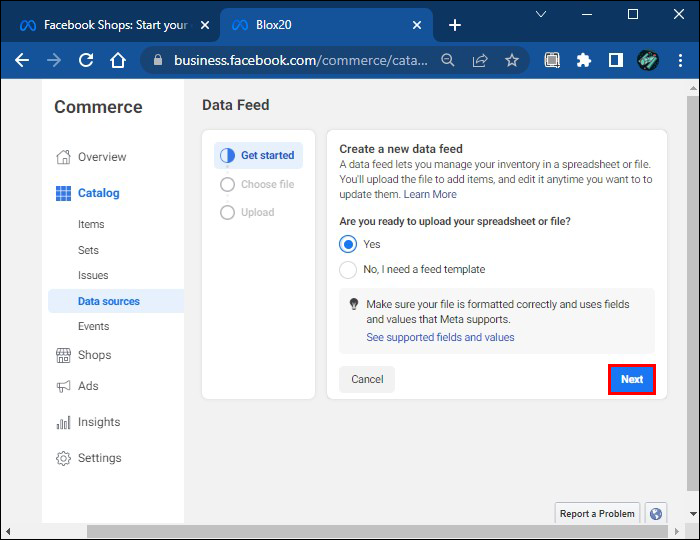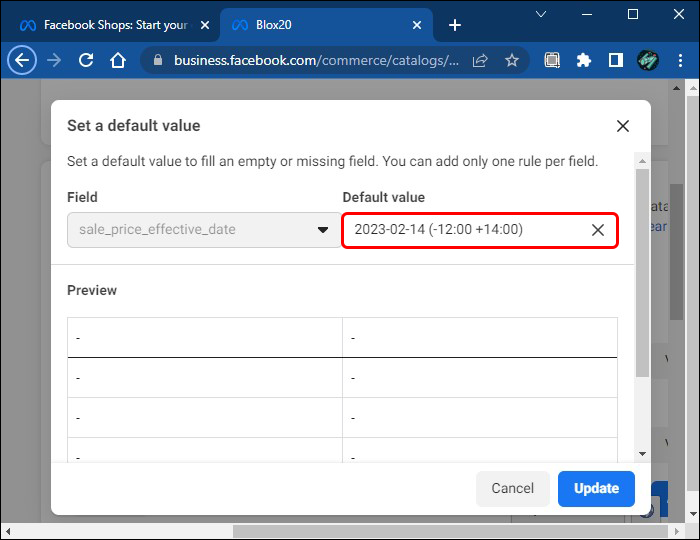Как изменить цену на торговой площадке Facebook
Вы можете легко обновить цены на товары, выставленные на Facebook Marketplace, со своего компьютера или мобильного устройства. Вы можете изменять информацию о своем продукте так часто, как это необходимо, выполнив несколько простых шагов, чтобы гарантировать продажу.
Как изменить цену
Facebook Marketplace — это платформа с простой навигацией, которая позволяет редактировать всю информацию о перечисленных вами продуктах, включая цену и описание. Он также предлагает ценные инструменты для управления запасами. Чтобы изменить цены, вам необходимо выполнить следующие простые шаги:
Программы для Windows, мобильные приложения, игры - ВСЁ БЕСПЛАТНО, в нашем закрытом телеграмм канале - Подписывайтесь:)
- Откройте Facebook Marketplace со своего компьютера или мобильного устройства.

- Нажмите «Продажа», чтобы увидеть список товаров, которые вы сейчас продаете.

- Нажмите «Три точки». Появится раскрывающееся меню.

- Нажмите «Изменить объявление». Найдите поле цены и внесите необходимые изменения.

В том же разделе вы сможете редактировать дополнительную информацию об элементе, например название объявления, категорию, состояние статьи и т. д. Вы также можете добавить дополнительные изображения.
Ценовые предложения на торговой площадке
Если вы пытаетесь продать продукт на торговой площадке, вы можете принять предложения. Это удобный вариант определить, сколько заинтересованный покупатель готов заплатить за ваш товар. Это также позволит вам договориться о цене.
Потенциальный покупатель найдет опцию «Сделать предложение» вверху страницы вашего продукта и сможет сделать предложение.
Вы получите всю информацию о предложении с возможностью принять или отклонить его через уведомление Facebook.
Как создать интернет-магазин на Facebook
Коммерческий менеджер Facebook предоставляет набор инструментов для продавцов, которые хотят управлять бизнесом через Facebook и Instagram. Вы сможете использовать оформление заказа, управлять запасами, выплатами, заказами и многим другим.
Через Commerce Manager продавцы также могут массово загружать товары в каталог через каналы данных. Вы можете загрузить несколько фидов данных, но каждый из них должен содержать разные элементы. Чтобы создать интернет-магазин:
- Перейти к Коммерческий менеджер Facebook и войдите в систему.

- Нажмите «Начать» и выберите «Магазин», чтобы создать страницу своего магазина.

- Выберите «Оформить заказ на Facebook или Instagram» и нажмите «Начать».

- Выбирайте между Facebook и Instagram.

- Ознакомьтесь с тем, что вам нужно для настройки учетной записи. Если вы готовы, нажмите «Далее», чтобы перейти на страницу под названием «Создайте свою коммерческую учетную запись».

Создайте свою коммерческую учетную запись
В разделе «Создайте свою коммерческую учетную запись» вам нужно будет ответить на несколько вопросов о вашем бизнесе. Выполните следующие шаги, чтобы настроить свою учетную запись:
- В разделе «Коммерческая информация» нажмите «Настроить».

- Выберите имя для своей учетной записи Commerce и нажмите «Далее». Оно должно совпадать с публичным названием вашей компании. Ваш клиент увидит это имя в деталях своего заказа, уведомлениях и электронных письмах.

- Подключите свою коммерческую учетную запись к существующей странице Facebook или создайте новую для своего магазина. Затем нажмите «Далее».

- Свяжите свою коммерцию с учетной записью Meta Business. Нажмите «Завершить настройку».

Как создать канал данных в Facebook Commerce Manager
Вы можете легко создать канал данных на основе шаблона, который можно загрузить из Commerce Manager. Чтобы загрузить шаблон, выполните следующие действия:
- В своей учетной записи Commerce выберите «Каталоги».


- Вы увидите раскрывающееся меню. Нажмите «Источники данных».

- Выберите «Фид данных», а затем «Далее».


- Вы получите уведомление с надписью: «Готова ли ваша таблица?» выберите «Нет, мне нужен шаблон Facebook».

- Выберите «Создать шаблон». Вы можете выбрать стандартный шаблон или создать собственный с большим количеством категорий продуктов. Если вы продаете продукцию, рекомендуется последнее.

- Загрузите файл CSV, затем откройте его в программе для работы с электронными таблицами, например Microsoft Excel, или импортируйте в Google Таблицы.

- Удалите все примеры информации и дополните их списком продуктов.

- Закончив, сохраните файл в формате CSV.

Как загрузить фид данных в Commerce Manager
После того как вы создали файл фида данных со всей информацией о продуктах, которые хотите продавать, вы можете легко загрузить его в свой каталог:
- Перейдите в «Менеджер торговли» и выберите «Каталог».


- Нажмите «Элементы», а затем «Добавить элементы».

- Выберите «Фид данных», а затем «Далее».


- В разделе «Готова ли ваша таблица?» выберите «Да», а затем «Далее».

- Нажмите «Выбрать файлы на вашем устройстве» и найдите файл CSV на своем компьютере.

- Просмотрите всю информацию. Если все верно, выберите «Сохранить ленту и загрузить».

Как изменить цены в фидах данных
Программы для Windows, мобильные приложения, игры - ВСЁ БЕСПЛАТНО, в нашем закрытом телеграмм канале - Подписывайтесь:)
Commerce Manager предлагает несколько инструментов для управления ценами, включая добавление продажных цен. Чтобы обновить фиды данных о ценах:
- В Коммерческом менеджере нажмите «Каталог».


- В раскрывающемся меню нажмите «Источники данных». Справа вы найдете канал данных, загруженный в ваш магазин.


- Выберите фид данных, который хотите изменить.

- Отредактируйте поле цены. Правильный формат цен — число, пробел и тройка.буква ISO код валюты. Например, «9,99 долларов США». Используйте точку для десятичной дроби. Не используйте символы.
Цены продажи в фидах данных
Фид данных также позволяет вам устанавливать цены продажи в течение определенного периода. Многие необязательные поля будут включены, если вы используете шаблон для создания канала данных. Если нет, вы можете добавить их вручную. В полях должно быть указано «sale_price» и «sale_price_efficient_date». Чтобы установить цены продажи:
- В меню Commerce Manager выберите «Каталог».


- Нажмите «Источники данных» в раскрывающемся меню. Справа вы найдете каналы данных, которые вы загрузили.


- Откройте тот, на котором указана цена продукта, который вы хотите предложить на продажу.

- В поле «sale_price» добавьте цену продажи товара.

Если вы не установите определенный период для цен продажи, ваши товары будут продаваться со скидкой до тех пор, пока вы вручную не удалите цены продажи. Чтобы установить период продажи:
- Рядом с полем «sale_price» вы найдете «sale_price_efficient_date».

- Введите дату начала продажи, а затем букву «Т». Формат: ГГГГ-ММ-ДДТ

- Введите время начала в 24-часовом формате, а затем зону UTC. (от -12:00 до +14:00).

- Введите «/» и повторите формат, указав дату и время окончания распродажи. Правильный формат будет выглядеть так: ГГГГ-ММ-ДДТ23:59+00:00/ГГГГ-ММ-ДДТ23:59+00:00.

Разовая продажа или бизнес-возможность
Facebook Marketplace — отличный инструмент для продажи товаров, которые вам больше не нужны или не нужны. Это бесплатно и легко ориентироваться. Чтобы стимулировать продажи, продавец может обновить информацию о продукте, изменить цену и добавить дополнительные характеристики и изображения. С помощью этой удобной платформы продавец также может обмениваться сообщениями с потенциальным покупателем и даже договариваться о цене.
С другой стороны, если вы пытаетесь продать несколько товаров или создать собственный интернет-магазин, Facebook Commerce Manager предлагает множество инструментов, которые помогут вам управлять своим бизнесом и развивать его.
Оставьте нам комментарий о своем опыте продажи продуктов на Facebook Marketplace или о том, перевели ли вы свой бизнес на Commerce Manager.